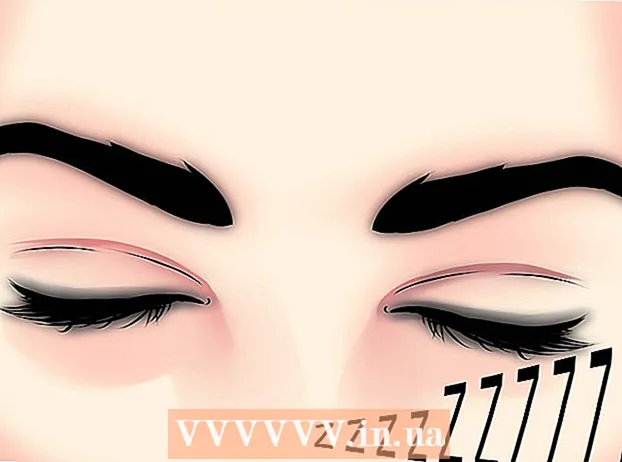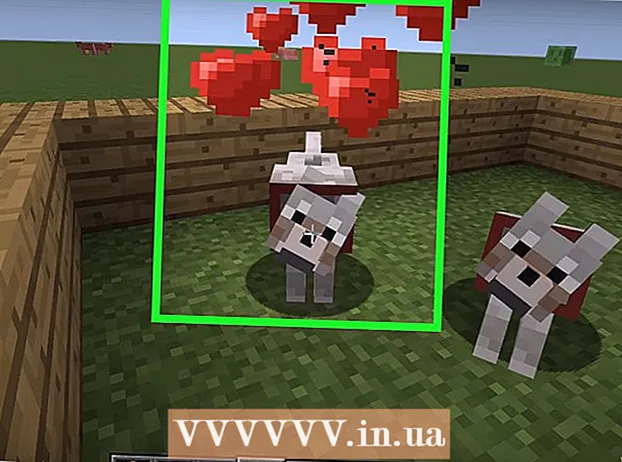Avtor:
Carl Weaver
Datum Ustvarjanja:
2 Februarjem 2021
Datum Posodobitve:
1 Julij. 2024
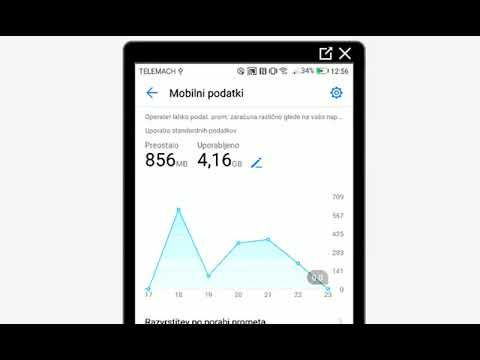
Vsebina
- Koraki
- Metoda 1 od 8: Pred ponastavitvijo mobilnega telefona
- 2. način od 8: ponastavite nastavitve iPhone
- Metoda 3 od 8: Ponastavite nastavitve mobilnega telefona Android
- Metoda 4 od 8: ponastavite nastavitve mobilnega telefona Blackberry
- 5. način od 8: ponastavite nastavitve mobilnega telefona Nokia
- Metoda 6 od 8: Ponastavite nastavitve mobilnega telefona Windows Mobile
- Metoda 7 od 8: Postopek ponastavitve na tovarniške nastavitve za telefone Samsung in vse druge mobilne telefone
- Metoda 8 od 8: Tovarniška ponastavitev - Kako odpraviti težave z neodgovorjenim telefonom
- Nasveti
Ponastavitev mobilnega telefona pogosto izbriše in izbriše vse vaše osebne podatke iz naprave ter telefon povrne na tovarniške nastavitve. Ponastavitev mobilnega telefona je lahko v pomoč, če morate za prodajo ali odstranitev mobilnega telefona izbrisati svoje osebne podatke. Morda boste morali ponastaviti tudi mobilni telefon, da odpravite nekatere okvare, kot so zmrzovanje, počasnost in druge napake, ki zahtevajo, da se telefon povrne v prvotno stanje. Koraki za ponastavitev mobilnega telefona se razlikujejo glede na znamko in model vašega mobilnega telefona. Ta članek uporabite kot vodnik za ponastavitev mobilnega telefona.
Koraki
Metoda 1 od 8: Pred ponastavitvijo mobilnega telefona
 1 Varnostno kopirajte in shranite svoje osebne podatke. Ponastavitev mobilnega telefona bo izbrisala osebne podatke, shranjene v pomnilniku mobilnega telefona, na primer stike, fotografije, besedilna sporočila, sestanke v koledarju in vse druge podatke.
1 Varnostno kopirajte in shranite svoje osebne podatke. Ponastavitev mobilnega telefona bo izbrisala osebne podatke, shranjene v pomnilniku mobilnega telefona, na primer stike, fotografije, besedilna sporočila, sestanke v koledarju in vse druge podatke. - Če uporabljate brezžičnega operaterja Global System for Mobile Communications (GSM), shranite vse stike na kartico SIM (Subscriber Identity Module).
- Varnostno kopirajte vse predstavnostne datoteke (na primer glasbo, fotografije in video posnetke) na pomnilniško kartico, če pomnilniško kartico podpira vaš model mobilnega telefona.
2. način od 8: ponastavite nastavitve iPhone
 1 Na začetnem zaslonu vašega iPhone -a kliknite »Nastavitve«.
1 Na začetnem zaslonu vašega iPhone -a kliknite »Nastavitve«. 2 Na seznamu ponujenih možnosti kliknite »Splošne nastavitve«.
2 Na seznamu ponujenih možnosti kliknite »Splošne nastavitve«. 3 Kliknite na "Ponastavi."Vaš iPhone 3GS bo potreboval nekaj minut, da si opomore, odvisno od zmogljivosti shranjevanja vaše naprave; medtem ko lahko iPhone 3G ali izvirni iPhone okrevata več ur.
3 Kliknite na "Ponastavi."Vaš iPhone 3GS bo potreboval nekaj minut, da si opomore, odvisno od zmogljivosti shranjevanja vaše naprave; medtem ko lahko iPhone 3G ali izvirni iPhone okrevata več ur.
Metoda 3 od 8: Ponastavite nastavitve mobilnega telefona Android
 1 V meniju aplikacije izberite "Nastavitve".
1 V meniju aplikacije izberite "Nastavitve". 2 Odprite »Ponastavitev tovarniških podatkov«."Odvisno od znamke in modela vaše naprave Android bo ta možnost na voljo v mapi z oznako" Zasebnost "ali" Shranjevanje SD in telefona ".
2 Odprite »Ponastavitev tovarniških podatkov«."Odvisno od znamke in modela vaše naprave Android bo ta možnost na voljo v mapi z oznako" Zasebnost "ali" Shranjevanje SD in telefona ".  3 Izberite "Ponastavi telefon.’
3 Izberite "Ponastavi telefon.’  4 Ko se prikaže opozorilo, da bo ponastavitev izbrisalo vse osebne podatke iz vaše naprave, izberite »Izbriši vse«. Mobilni telefon Android lahko traja do 5 minut, da se popolnoma obnovi.
4 Ko se prikaže opozorilo, da bo ponastavitev izbrisalo vse osebne podatke iz vaše naprave, izberite »Izbriši vse«. Mobilni telefon Android lahko traja do 5 minut, da se popolnoma obnovi.
Metoda 4 od 8: ponastavite nastavitve mobilnega telefona Blackberry
 1 V glavnem meniju naprave Blackberry izberite "Možnosti".
1 V glavnem meniju naprave Blackberry izberite "Možnosti". 2 Izberite ikono z napisom »Varnost« ali »Varnostne možnosti«.’
2 Izberite ikono z napisom »Varnost« ali »Varnostne možnosti«.’  3 Med ponujenimi možnostmi izberite "Wipe Handheld" ali "Security Wipe".
3 Med ponujenimi možnostmi izberite "Wipe Handheld" ali "Security Wipe". 4 Ob pozivu za ponastavitev gesla vnesite "blackberry".
4 Ob pozivu za ponastavitev gesla vnesite "blackberry". 5 Izberite ustrezno možnost, da potrdite postopek ponastavitve Blackberryja. Odvisno od količine pomnilnika, ki ga porabi vaš mobilni telefon Blackberry, lahko ponastavitev na tovarniške nastavitve traja nekaj minut.
5 Izberite ustrezno možnost, da potrdite postopek ponastavitve Blackberryja. Odvisno od količine pomnilnika, ki ga porabi vaš mobilni telefon Blackberry, lahko ponastavitev na tovarniške nastavitve traja nekaj minut.
5. način od 8: ponastavite nastavitve mobilnega telefona Nokia
 1 S tipkovnico v mobilni telefon Nokia vnesite " * # 7370 #".
1 S tipkovnico v mobilni telefon Nokia vnesite " * # 7370 #". 2 Ko boste pozvani k vnosu gesla, s tipkovnico vnesite »12345«. Vaš mobilni telefon Nokia se bo nato ponastavil.
2 Ko boste pozvani k vnosu gesla, s tipkovnico vnesite »12345«. Vaš mobilni telefon Nokia se bo nato ponastavil.
Metoda 6 od 8: Ponastavite nastavitve mobilnega telefona Windows Mobile
 1 Pojdite na "Nastavitve" v meniju Start ali na seznamu programov v napravi Windows Mobile.
1 Pojdite na "Nastavitve" v meniju Start ali na seznamu programov v napravi Windows Mobile. 2 Med ponujenimi možnostmi izberite "Clear Storage" ali "Hard Reset". Na nekaterih telefonih Windows Mobile boste morda morali dostopati do teh možnosti iz mape System.
2 Med ponujenimi možnostmi izberite "Clear Storage" ali "Hard Reset". Na nekaterih telefonih Windows Mobile boste morda morali dostopati do teh možnosti iz mape System.  3 Ob pozivu za ponastavitev gesla vnesite "1234".
3 Ob pozivu za ponastavitev gesla vnesite "1234". 4 Ko boste pozvani, da potrdite, da želite ponastaviti telefon Windows Mobile, odgovorite z »Da«.
4 Ko boste pozvani, da potrdite, da želite ponastaviti telefon Windows Mobile, odgovorite z »Da«.
Metoda 7 od 8: Postopek ponastavitve na tovarniške nastavitve za telefone Samsung in vse druge mobilne telefone
 1 V glavnem meniju mobilnega telefona pojdite na "Nastavitve".
1 V glavnem meniju mobilnega telefona pojdite na "Nastavitve". 2 Pojdite na možnost »Glavna ponastavitev« ali »Tovarniška ponastavitev«. Na nekaterih mobilnih telefonih se lahko te možnosti ponastavitve prikažejo v isti mapi kot »Telefon« ali »Varnost«.
2 Pojdite na možnost »Glavna ponastavitev« ali »Tovarniška ponastavitev«. Na nekaterih mobilnih telefonih se lahko te možnosti ponastavitve prikažejo v isti mapi kot »Telefon« ali »Varnost«.  3 Vnesite varnostno geslo telefona, da dokončate postopek ponastavitve na tovarniške nastavitve. V večini primerov bo varnostno geslo »000000«, »12345« ali »1234«. Nato bo telefon ponastavil nastavitve.
3 Vnesite varnostno geslo telefona, da dokončate postopek ponastavitve na tovarniške nastavitve. V večini primerov bo varnostno geslo »000000«, »12345« ali »1234«. Nato bo telefon ponastavil nastavitve.  4 Če je potrebno, se za navodila o ponastavitvi nastavitev obrnite na proizvajalca mobilnega telefona. Postopki ponastavitve v tem članku se lahko ali ne ujemajo s strukturo menija za blagovno znamko in model vašega mobilnega telefona.
4 Če je potrebno, se za navodila o ponastavitvi nastavitev obrnite na proizvajalca mobilnega telefona. Postopki ponastavitve v tem članku se lahko ali ne ujemajo s strukturo menija za blagovno znamko in model vašega mobilnega telefona. - Obiščite spletno mesto "Master Reset", ki ste ga dobili v razdelku Viri tega članka, da dostopate do dodatnih postopkov ponastavitve za vaš model mobilnega telefona.
Metoda 8 od 8: Tovarniška ponastavitev - Kako odpraviti težave z neodgovorjenim telefonom
- 1Poskusite to metodo, če nič od zgornjega ne velja za vaš telefon.
- 2 Izklopite telefon. Če se ne uporablja in se telefon ne odziva, običajno odstranite baterijo.
- 3Pritisnite in držite gumb za vklop približno 10 do 20 sekund.
- 4 Znova priključite baterijo. Vklopite napajanje.
- 5 Preizkusite svoj telefon in preverite, ali znova deluje. Če ne deluje normalno, se za nadaljnje postopke odpravljanja težav obrnite na proizvajalca.
Nasveti
- Če ponastavite napravo Android zaradi sistemskih težav, odstranite pomnilniško kartico iz naprave in preverite, ali sistemske težave ostajajo. V nekaterih primerih lahko poškodovana pomnilniška kartica povzroči okvaro mobilnega telefona Android.